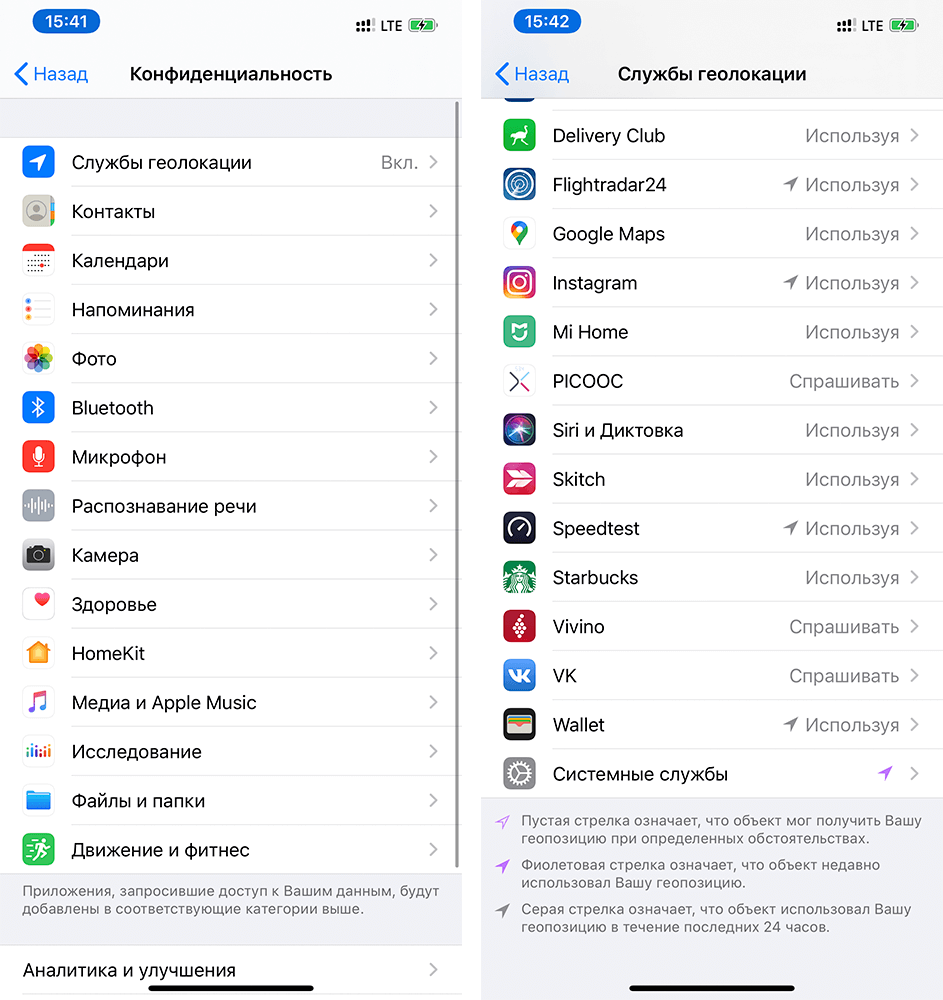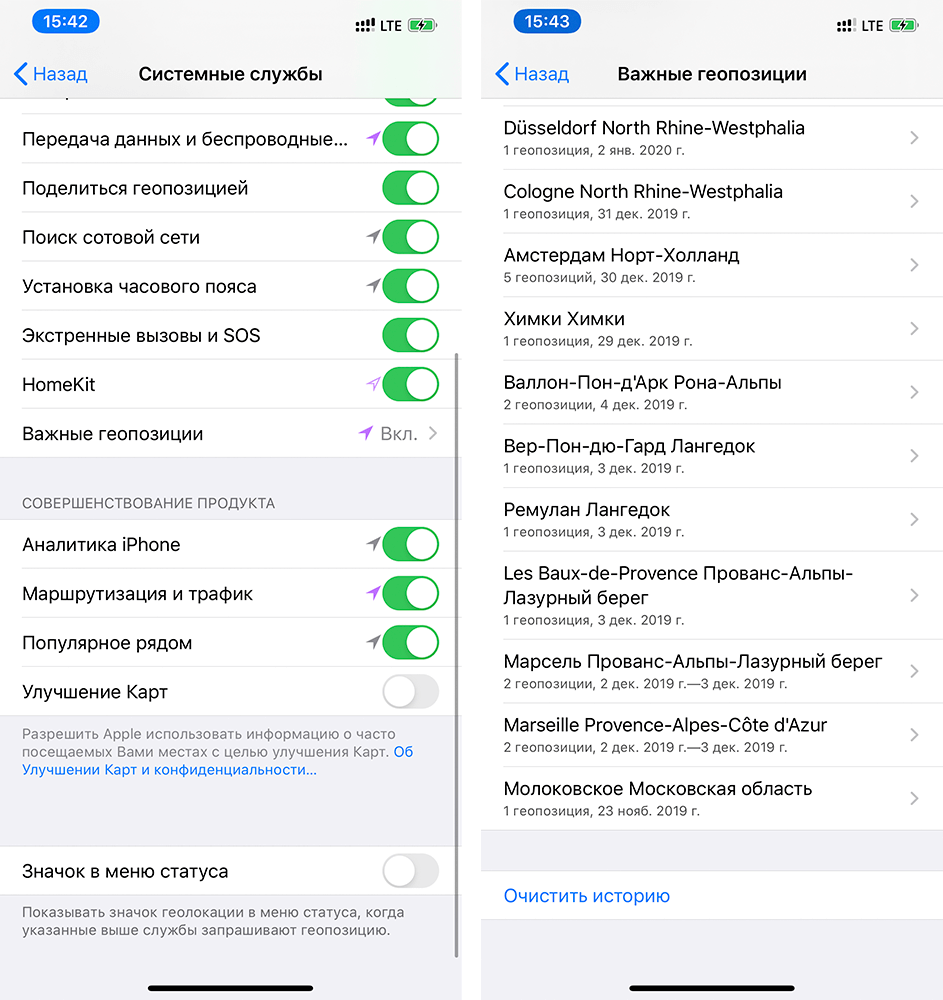Знаете ли вы о списке «важных местоположений» Apple?
Вот где все становится ДЕЙСТВИТЕЛЬНО жутко. Отслеживание местоположения Apple довольно очевидно; он находится спереди и по центру в приложении настроек. Однако есть еще один, более эзотерический уровень отслеживания местоположения Apple, он называется «Значимые местоположения».
Что такое важные местоположения на iPhone? Проще говоря, это инструмент поминутного отслеживания, который хранит и регистрирует всю вашу активность — и он работает ВСЕГДА, поэтому, если у вас был один и тот же iPhone в течение двух лет, он будет регистрировать и хранить данные за два года. приходы и уходы.
И что самое лучшее? Никто не знает, что эта функция существует. Я спросил как можно больше своих друзей, пользующихся iPhone, знают ли они об этой функции, но никто из них не знал. И я думаю, что Apple хочет сохранить именно так, опять же по той простой причине, что Significant Locations по своей сути является жутким.
Как получить доступ к истории местоположений iPhone
Хотите знать, где был ваш iPhone? Это просто сделать, все, что вам нужно сделать, это выполнить следующие шаги, чтобы просмотреть полную историю всех мест, которые посещал ваш iPhone, предположительно вместе с вами (но вы никогда не знаете, правда?):
- Перейдите в НАСТРОЙКИ> КОНФИДЕНЦИАЛЬНОСТЬ.
- Выберите УСЛУГИ РАСПОЛОЖЕНИЯ
- Коснитесь СИСТЕМНЫЕ УСЛУГИ
- Затем выберите ЗНАЧИТЕЛЬНЫЕ МЕСТА.
- Внизу вы увидите вкладку ИСТОРИЯ. Нажмите на место, указанное под заголовком ИСТОРИЯ, это покажет ВСЕ ваши местоположения.
Как видите, есть возможность УДАЛИТЬ ИСТОРИЮ. Если вы хотите стереть все данные о местоположении вашего iPhone, просто нажмите на нее, и все они будут удалены. Это не помешает вашему iPhone отслеживать вас, однако удалит только все текущие записи. Как только вы выйдете на улицу, он снова начнет отслеживать вас.
Вот простые шаги, чтобы дистанционно запустить службы определения местонахождения (Location Services)
• Установите Activator от Cydia, если вы еще не установили его.
• Запустите Activator на главном экране или перейдите к управлению настройками этого приложения.
• Нажмите на Anywhere.
• Затем нажмите на Edit в верхнем правом углу.
• Перейдите вниз и нажмите на Received message из списка опций.
• Вы получите возможность создать новое событие New Event.
• В поле Message введите текст, который вы хотите отправить, чтобы вызвать определенное действие Activator. Например: turnonlocation, чтобы запустить Location Services. Избегайте использования обычных слов из словаря, так как это может привести к случайной активации. Вы можете использовать какую-то совершенно бессмысленную фразу, если вы не хотите, чтобы получатель не понял, что кто-то пытается управлять телефоном.
• Оставьте поле отправителя пустым, это позволит вам отправить сообщение с любого мобильного телефона, чтобы призвать Activator к действию. Если же вы хотите, чтобы сообщение было отправлено только из надежного номера, тогда введите его в поле отправителя.
• Затем нажмите кнопку Сохранить в правом верхнем углу, а затем нажмите Done. Это создаст событие.
• Теперь необходимо назначить Activator действие на вновь созданное событие. Перейдите вниз и найдите вновь появившееся сообщение в списке эвентов.
• Нажмите пункт списка, который содержит фразу “turnonlocation”.
• Теперь из списка действий Activator выберите нужное. В данном случае: нажмите на переключатель, чтобы включить функцию, и выберите Location Services, чтобы подключить ее.
Вот и все. Теперь, когда вы будете отправлять текстовое сообщение с “turnonlocation” с любого мобильного, вы сможете удаленно включить службы определения местонахождения на мобильном телефоне и отследить его местоположение. Если вы забыли, потеряли или у вас украли ваш смартфон, то вы можете, включив удаленно службы геолокации, обнаружить его местоположение и сообщить эти данные вместе с заявлением о краже.
Это довольно хороший способ удаленно включить или отключить что-то на вашем смартфоне.
Как включить геолокацию на Айфоне
Определение местоположения человека необходимо для правильной работы определенных приложений в мобильном устройстве. Некоторые приложения могут требовать данные о вашем местоположении только во время их использования, а некоторые даже в фоновом режиме.
Включить службы геолокации на айфоне можно следующим образом:
- Откройте меню настроек и перейдите во вкладку под названием «Конфиденциальность», в некоторых версиях IOS эта вкладка также может называться «Приватность»;
- В открывшемся меню нажмите на пункт «Службы геолокации»;
- Откроется новое меню, в котором потребуется активировать соответствующую опцию, переведя ползунок в активное состояние.
Также, если вы прокрутите экран немного вниз в данном меню, то вы сможете просмотреть полный список всех утилит, которые в процессе использования гаджета требуют доступ к данным о вашем местоположении.

Как активировать службы геолокации на Айфоне:
В случае, если ваш смартфон взломан, то есть проходил процедуру джейлбрейка, вы также можете активировать службы геолокации на айфоне. Однако, в данном случае не потребуется переходить в меню настроек. Необходимо будет установить из интернета на мобильное устройство твик Acrivator от Cydia, а после следовать ниже представленной инструкции:
- Запустите установленную программу и перейдите в раздел «Настройки»;
- В открывшемся меню нажмите на кнопку в верху экрана «Anywhere» и перейдите во вкладку «Edit»;
- В открывшемся списке опций выберите пункт под названием «Received Message», с помощью которого будет создано новое событие «New event»;
- В окне сообщения введите любое кодовое слово, после отправки которого будет активироваться команда блокировки под названием «Location Services»;
- Также необходимо оставить поле отправителя пустым для того, чтобы в будущем вы смогли активировать данную команду с любого мобильного устройства;
- Сохраните новые данные, нажав на кнопку «Done».
После создания нового события, вы также должны выставить определенные параметры для того, чтобы Активатор смог его выполнить. Делается это следующим образом:
- В списке всех имеющихся событий выберите только что созданное;
- Выделите кодовое слово в списке;
- В перечне действий Активатора необходимо выбрать функцию под названием «Location Services» и перевести ее в активное состояние.
Приложение «Локатор»
Если на устройстве установлена операционная система iOS 13, пользователь не обнаружит на нем стандартные приложения для поиска потерянного iPhone. В этой версии платформы появилась новая утилита под названием «Локатор».
Особенности и преимущества
Это прямой приемник предыдущих приложений для поиска потерянного iPhone. Основное его отличие от устаревших инструментов – это внешний вид. Для работы «Локатора» не требуется подключение к интернету. Утилита обновляет данные о геопозиции с помощью Bluetooth LE. При этом она синхронизируется с находящимися поблизости устройствами, через которые и поступает необходимая информация.
Любое мобильное устройство отправляет ключ, который постоянно изменяется. Его используют находящиеся рядом устройства для шифрования и загрузки данных по геолокации. После того, как человек активировал функцию поиска, устройство загружает идентификатор и определяет местоположение разыскиваемого смартфона.
Мобильные устройства, работающие на базе операционной системы iOS, создают между собой своеобразную сеть, которая защищена от внешнего вмешательства. При этом информация о местоположение конкретного мобильного устройства будет передаваться через то устройство, у которого присутствует доступ к сети интернет.
Как пользоваться «Локатором»
Данная утилита разделена на три основные вкладки. На первой человек может искать друзей, а также членов своей семьи. На второй – сторонние устройства. На третьей – управлять личными настройками. Чтобы людям было удобнее пользоваться приложением, на каждой вкладке присутствует отдельная карта.
Для того чтобы узнать, где находится близкий человек, понадобится открыть вкладку «Пользователи» и выбрать нужное имя. Его текущее местоположение немедленно отобразится на карте. Также здесь будет присутствовать ряд дополнительных функций:
- Контакт. Покажет всю информацию, которая имеется про пользователя на устройстве разыскивающего его человека.
- Маршруты. Определяет путь следования до выбранного человека.
- Уведомление. Подаст звуковой или визуальный сигнал в случае, если человек покинул определенную геолокацию.
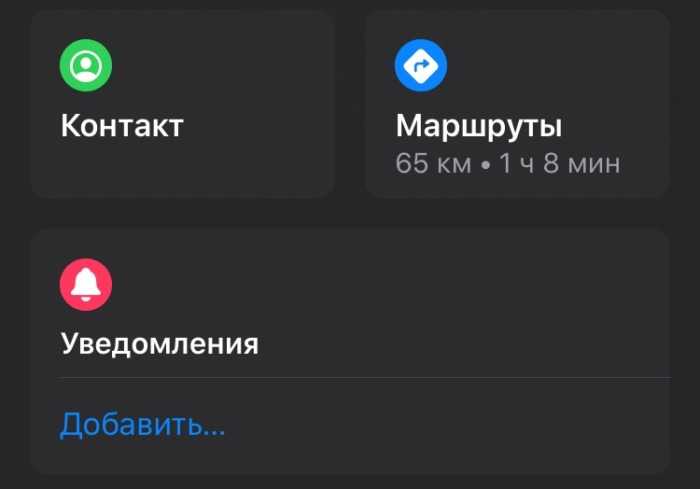
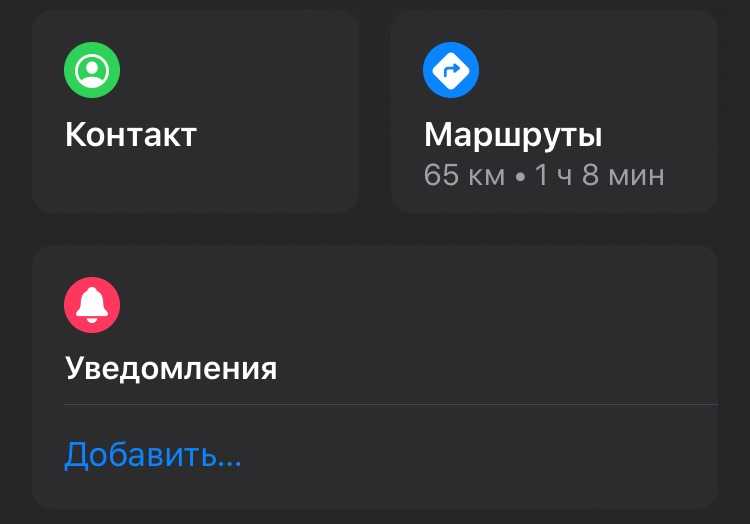
Здесь же можно добавить человека в избранное или отключить отслеживание геопозиции, а также удалить пользователя.
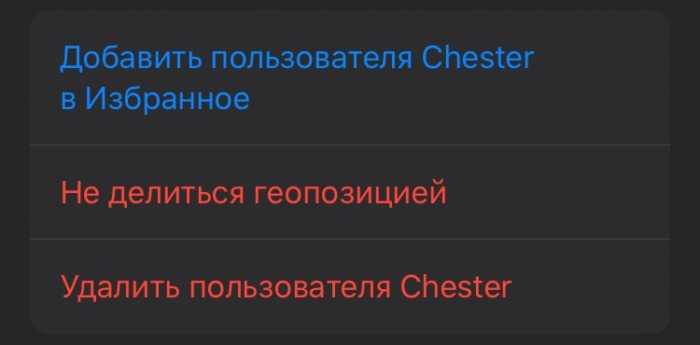
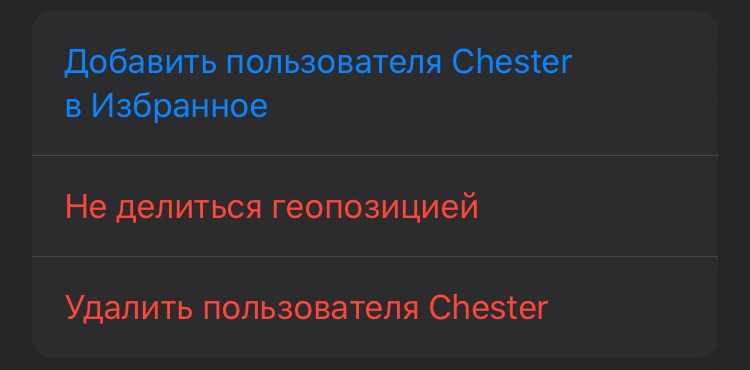
На вкладке «Устройства» можно посмотреть список всех устройств, которые используются членами семьи человека. iPhone, с которого осуществляется отслеживание, отмечается пометкой «При вас».
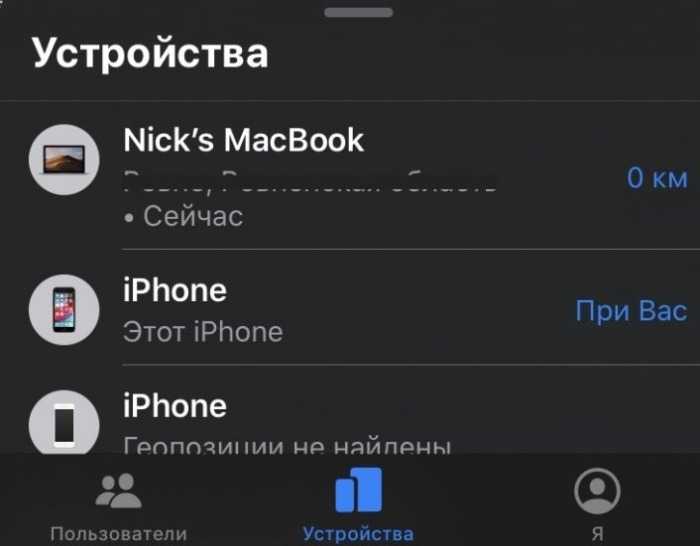
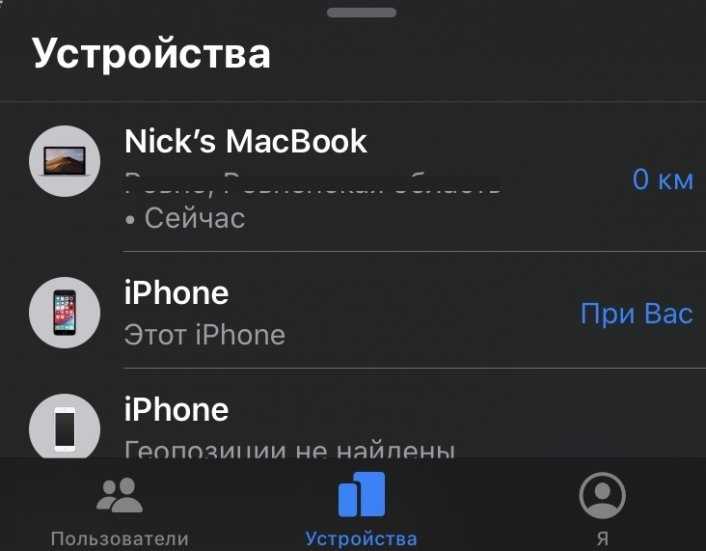
Для каждого устройства, представленного в списке, предусмотрен ряд дополнительных опций:
- Воспроизведение звука. Активирует аудио сигнал на выбранном устройстве.
- Маршруты. Позволяет определить путь следования до выбранного устройства.
- Уведомления. Активирует получение уведомлений при появлении данных о координатах выбранного устройства.
- Отметить как утерянное. Благодаря этой функции человек может немедленно начать поиск потерянного или украденного устройства.
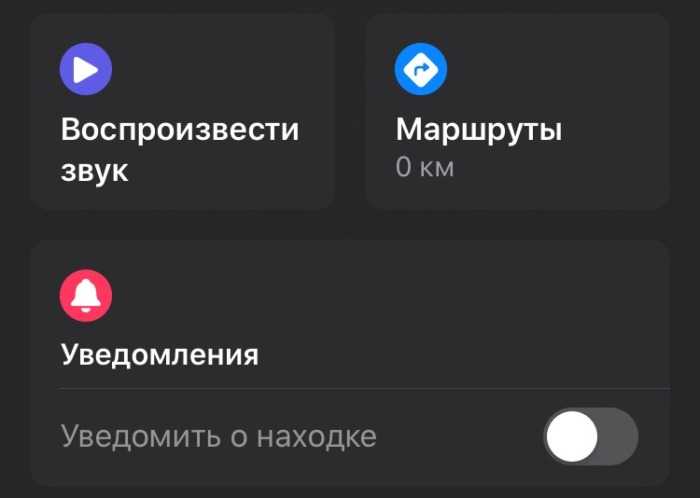
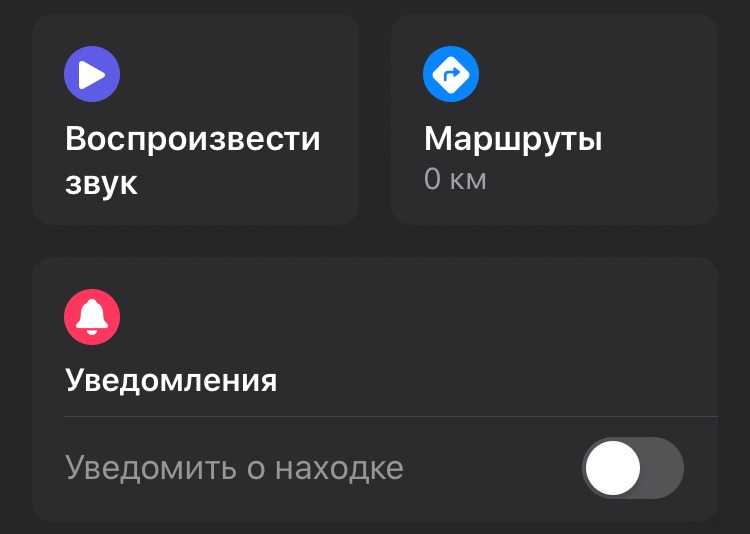
На вкладке «Устройства» также можно стереть данные и удалить из списка неиспользуемые iPhone.
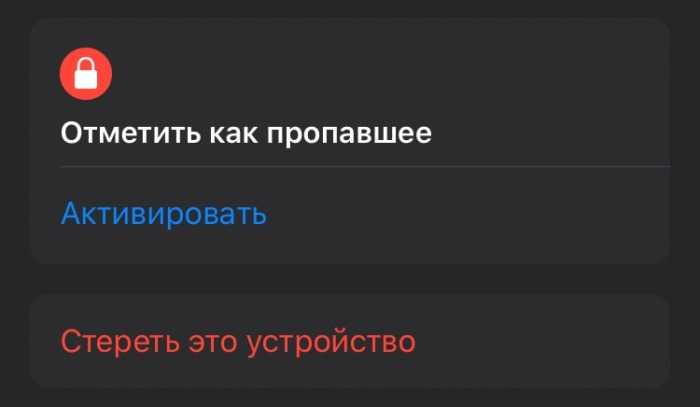
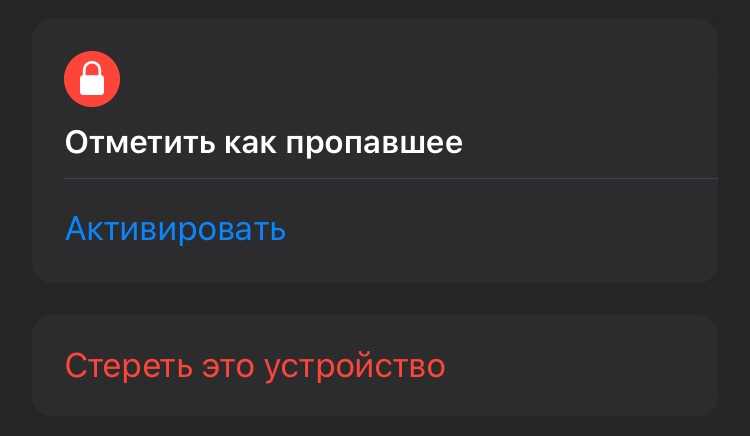
На вкладке «Я» доступны личные настройки пользователя. Ее можно использовать для определения собственного местоположения или отключения опции отслеживания с других устройств.
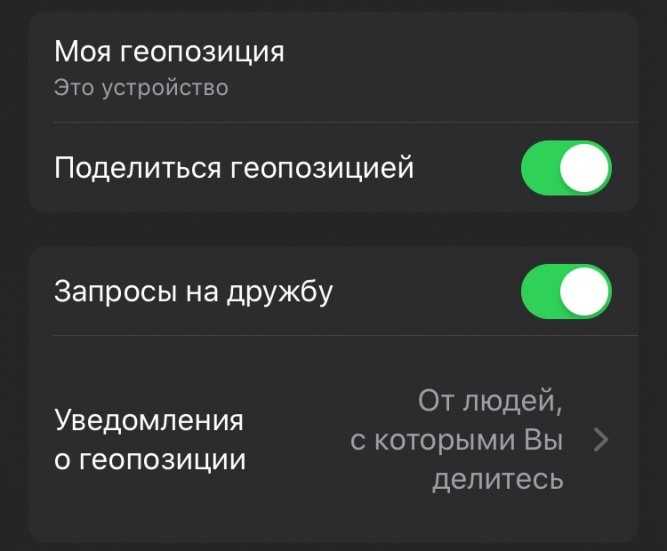
Кликнув по кнопке «Назвать текущую геопозицию», человек может дать наименование местам, которые он часто посещает.


Как включить offline-поиск
«Локатор» позволяет найти потерянный iPhone независимо от того, подключено устройство к интернету или нет. Для этого используется технология Bluetooth и специальные протоколы шифрования.
Для включения offline-поиска нужно открыть «Настройки» и кликнуть по своему имени. Оно будет расположено в верхней части экрана. Система автоматически переведет пользователя на новую страницу, на которой потребуется нажать на иконку приложения «Локатор». Перейдя к расширенным настройкам, нужно будет кликнуть по надписи «Найти iPhone».
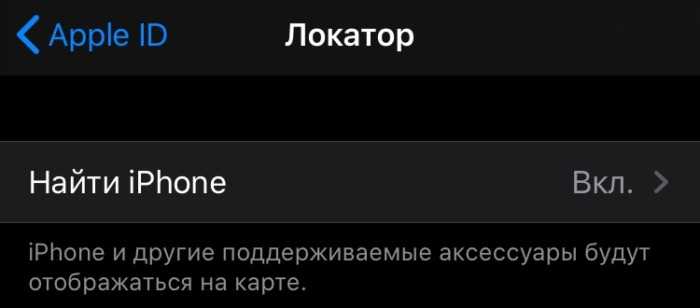
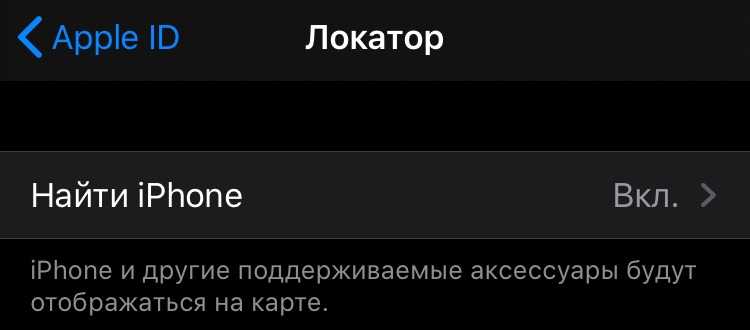
Для активации опции «Офлайн-поиск», потребуется переместить ползунок вправо.
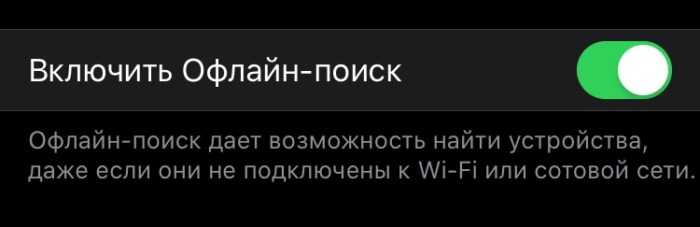
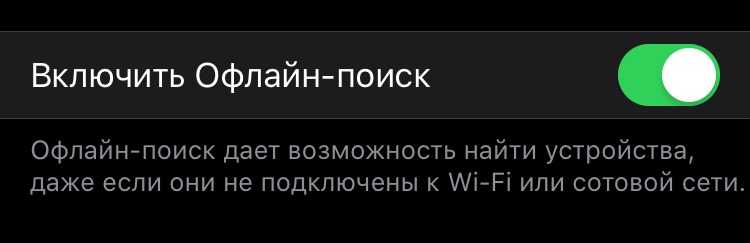
Почему важные места полезны?
Эта функция записывает и создает историю важных мест, которые вы посетили.
Например, если вы отправляетесь в новое место и припарковываете машину. Вы можете просмотреть историю важных мест, если не помните, где находится припаркованное место.
Факт: Эта функция также позволяет вашему iPhone определять темпы, в которых вы обычно активны, и позволяет Siri делать интеллектуальные предложения на основе вашей истории в этом конкретном месте.
Поскольку история важных местоположений не отображается, предложения Siri также могут быть менее точными!
Связанный: Приложение Screen Time показывает нереальное время использования? Вот исправление!
Как отследить iPhone через Андроид
Если нужно отследить координаты iPhone, а у вас в наличии только Андроид – не беда! Благодаря сервису Локатор для iPhone вы можете сделать это на любом устройстве, в том числе на Андроид ОС.
Примечание. Эта функция необходима, если вы потеряли iPhone (в квартире, другом городе) или у вас его украли, и вы хотели бы отследить его по координатам на карте.
На iPhone должна быть предварительно активирована опция Send Last Location. Ее суть – подать сигнал бедствия перед отключением привязанного iOS-устройства (перед тем как будет разряжена батарея). Впрочем, на новейших версиях iOS даже при выключенном устройстве можно подать сигнал бедствия.
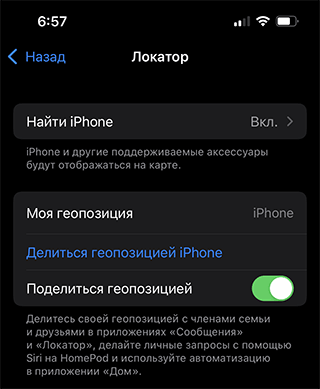
- Откройте любой браузер на Андроид ОС
- Откройте сайт iCloud.com
- Войдите под своими данными Apple ID
- В меню выберите опцию Find iPhone и устройство, которое потеряли
- Далее, выберите один из вариантов удаленных действий с Айфоном:
- Проиграть звук
- Заблокировать телефон
- Очистить все данные удаленно
Способы как отследить местоположение человека на Android и iPhone
Вариантов для того, чтобы узнать, где находиться человек может быть множество, от банального, узнать где сейчас ребенок, до где же мой муж? Статья служит не для выяснения мотива, а лишь предоставляет инструменты с помощью которых можно выполнить слежку на Android.
Как отследить человека?
Все современные смартфоны и планшеты Android, а также iPhone имеют GPS , Wi-Fi и мобильную связь. Если GPS напрямую связан, с тем чтобы узнать точное местоположение, то Wi-Fi и GSM/3G/LTE косвенно, также могут указывать ваше положение.
Наша задача, заставить передавать эту информацию вам, чтобы отследить на карте человека в точности от нескольких метров до пары километров.
Компания Google и Apple предлагает несколько способов как узнать расположение на карте, для двух из них необходимо знать чужой аккаунт и пароль.
Как посмотреть часто посещаемые места на iPhone и можно ли их отключить
Вы знали, что ваш iPhone всегда знает, где вы находитесь? Нет, мы сейчас не про геолокацию в приложениях говорим. Многие пользователи iPhone и iPad даже не подозревают о том, что их устройства постоянно отправляют данные об их местонахождении в Apple, а также сохраняют всю информацию на самих устройствах. Одно дело, если человеку совсем нечего скрывать, но что если он не хочет афишировать свои похождения в некоторые места? Apple предусмотрела возможность отключить данную возможность, но по умолчанию она всегда включена — и пользователя об этом даже не спрашивают.
Айфон постоянно следит за вами. И пусть вас не смущают эти милые «глазки»
Как посмотреть часто посещаемые места на айфоне
- Откройте «Настройки» — «Конфиденциальность».
- Выберите «Службы геолокации».
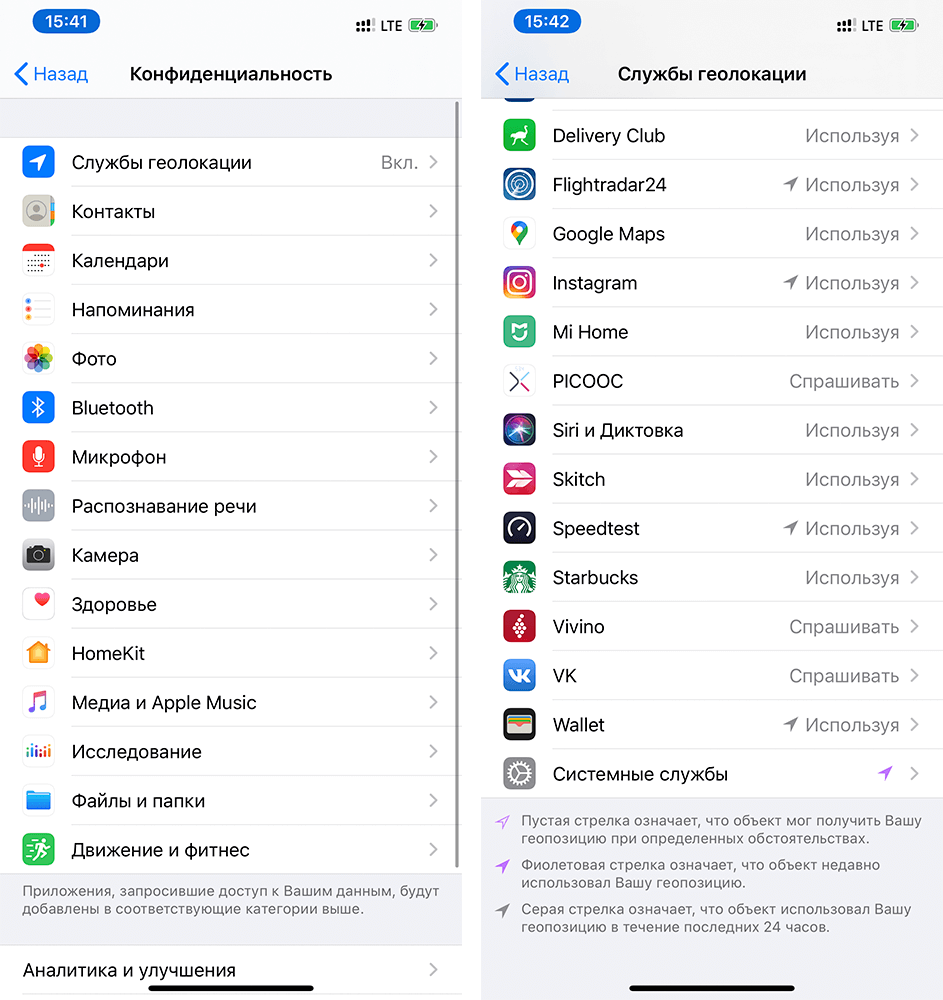
Нажмите на «Системные службы»
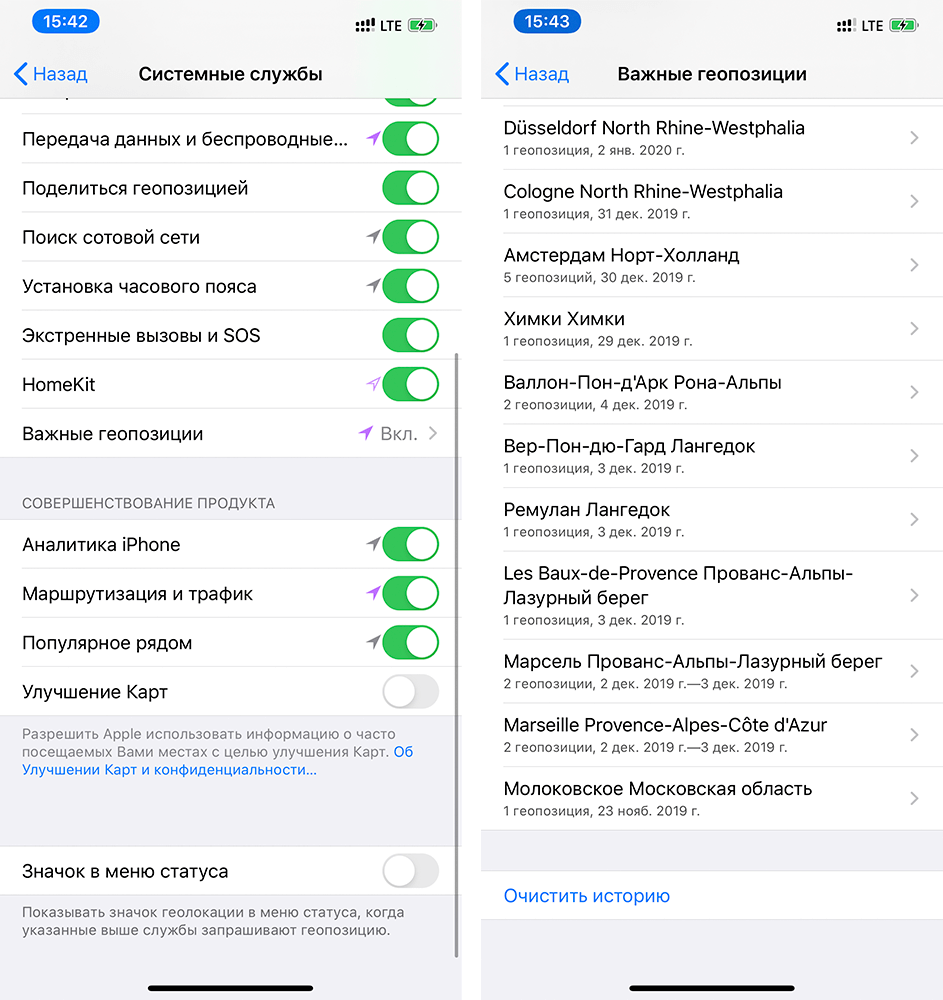
Откройте важные геопозиции
iOS показывает даже примерный промежуток времени, когда вы находились в том или ином месте. Зачем все это нужно Apple? Компания объясняет свое поведение желанием настроить устройство под конкретного пользователя. Например, для создания воспоминаний по геолокации приложением «Фото»
Но если честно, столь пристальное внимание со стороны смартфона смущает даже меня. iPhone знает, сколько я провел за рулем, прежде чем приехать в пункт назначения (благодаря подключению к автомобилю), вычисляет все адреса, где я бываю чаще всего, ведет учет времени
Хорошо, что доступ к этому разделу возможет только для владельца устройства (надо будет ввести пароль или пройти авторизацию по Touch ID или Face ID), но все равно как-то некомфортно.

iPhone знает все о ваших передвижениях
Интересно, что функция «Часто посещаемые места» включена по умолчанию. Apple ничего не стоит спрашивать своих пользователей во время сбора конфиденциальной информации. С другой стороны, не думаю, что клиенты с радостью разрешат сторонней компании следить за своими передвижениями. Поэтому, скорее всего, этот раздел и запрятали так далеко в настройки. Большинство владельцев айфонов, с которыми я разговаривал в нашем Telegram-чате, даже не подозревают о его существовании.
Все это выглядит еще более страшно, если вспомнить недавние советы АНБ США по предотвращению отслеживания устройств.
Как отключить часто посещаемые места на iPhone
В разделе «Важные геопозиции» в самом верху есть одноименный пункт, который можно отключить. При желании можно не отключать функцию «Важные геопозиции», а только стереть все сведения о посещенных местах или некоторые из них. Для этого нужно перейти к каждому месту и удалить сведения о нем с устройства.
Не стоит считать, что часто посещаемые места нужны, чтобы постоянно следить за вами. Например, те же геолокационные подсказки опираются на данные, полученные от службы «Важные геопозиции». Геолокационные подсказки в iOS служат для того, чтобы сообщать пользователю различного рода полезную информацию, связанную с его местоположением. Например, они отображают примерное время, которое вы затратите на свою привычную дорогу на работу в данный момент и многое другое.
Как пользоваться приложением Локатор на Айфон
Пользователи регулярно задают в Интернете вопрос – как найти другой телефон человека по сети. Apple разработали для этого отдельное приложение и назвали его Локатор. Оба устройства должны быть подключены к Интернету, чтобы поиск сработал. Способ выхода в Интернет не имеет значения. Также на другом мобильном устройство должен работать параметр «Найти Айфон» и «Последняя геопозиция».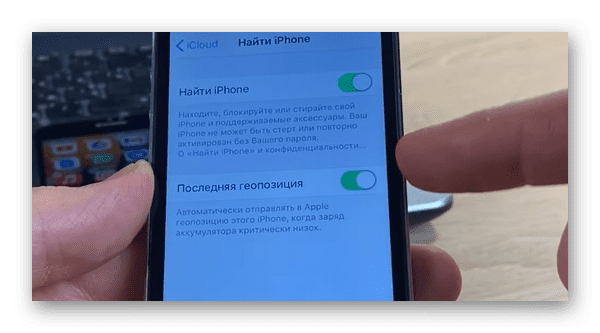 Обе функции есть в настройках мобильного устройства.
Обе функции есть в настройках мобильного устройства.
- Для проверки необходимо перейти в профиль Apple ID;
- Выбрать параметр с названием iCloud;
- Перейти в функцию по названию.
Если эти условия соблюдаются, то появляется возможность найти это устройство из любой точки Земли. Также рекомендуется активировать их на всех ваших устройствах, чтобы в дальнейшем была возможность быстрого поиска. Настройка не будет занимать память или ресурсы телефона, но станет крайне полезной в случае его пропажи. Для поиска скачайте в память устройства приложение Локатор из App Store.
Авторизуйтесь в нём и перейдите в профиль – кнопка «Я» в нижнем углу. Найдите пункт «Помощь другу» и перейдите в него. На экране будет предложено ввести Apple ID того устройства, который вы ищите.
Видеоинструкция
Данное видео поможет узнать, где человек был в течение дня с помощью телефона iPhone, а также других гаджетов Apple.
Какую информацию хранит iPhone
Уверены, что некоторые читатели были немного удивлены или даже шокированы, когда узнали, что их собственный телефон запоминает всю хронологию перемещений владельца. Но для таких людей у нас еще более шокирующие новости. Телефоны Apple собирают информацию практически обо всех действиях пользователей, а не только об их перемещениях по городу. Ниже представлен список лишь некоторых данных, которые хранятся на серверах Apple:
- предполагаемый и точный (если эти данные вручную указал владелец) адрес проживания пользователя;
- вкусовые предпочтения, которые используются для создания персонализированных рекомендаций;
- установленные приложения (даже если потом вы их удалите);
- история запросов;
- физическая деятельность.
Продолжать этот список можно часами. Однако не будем примерять роль Сноудена и раскрывать тайные замыслы технологичной корпорации. В любом случае, пользователь сам соглашается на то, чтобы пользовательские файлы хранили на серверах, когда стоит галочку напротив пункта «Согласен с условиями использования». Радует только то, что любовь Apple к пользовательским данным можно использовать в собственных целях, например, для просмотра хронологии своих перемещений.
Интересный факт. На самом деле пользователь может скачать немало данных о себе с облака, вплоть до сохраненных записей голосовых запросов. И это касается не только пользователей «яблочных» телефонов, но и владельцев гаджетов с ОС Android.
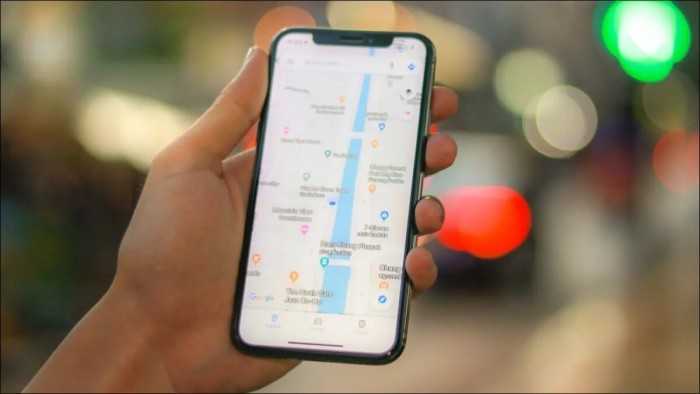
Зачем нужна геолокация?
Прежде всего геолокацию используют продавцы товаров и услуг, которые могут делать предложения пользователям направленно. При помощи геолокации вы можете:
- заказать такси к месту своего положения;
- подыскать подходящую машину каршеринга;
- найти рядом ресторан или отель;
- проложить путь при помощи навигации.
В большинстве случаев геолокация нужна для того, чтобы сориентироваться в другом городе или незнакомом районе. Владельцы iPhone держат ее включенной по другой причине – с помощью этой опции можно найти потерянное устройство.
Как включить службу геолокации на iPhone?
Теперь рассмотрим, как включить геолокацию на Айфоне 5s и других моделях телефонов. Это стандартная функция, поэтому она доступна через раздел основных настроек смартфона. Приведем пошаговую инструкцию:
- найдите в настройках раздел «Конфиденциальность»;
- в нем нажмите на пункт «Службы геолокации»;
- включите ползунок в верхней части экрана.
После того как вы активируете этот стандартный, необходимо провести настройку ее работы. Прежде всего вам необходимо знать, как включить службы геолокации на Айфоне. Настроить их можно быстро, но только в том случае, если вы используете немного программ.
Настройка работы GPS в айфоне
Прямо в части «Службы геолокации» можно настроить использование GPS разными приложениями. Рядом с названием каждой программы вы можете выбрать режим доступа к геоданным. Система предусматривает несколько вариантов:
- никогда – приложению запрещено обращаться к службе;
- при использовании – соединение со службами GPS у приложения будет установлено только в тот момент, когда программа будет активна;
- всегда – приложение будет получать данные постоянно, даже в свернутом положении.
Помните о том, что большое количество приложений потребует высоких затрат энергии. Если вы периодически используете службы такси и прочие приложения, требующие навигации, то можно выставить, чтобы к геоданным они обращались только в момент активации.
Какие системные службы можно отключить?
Посмотреть все 2 фото
Еще один интересный пункт настроек – изменение опций системных служб (этот пункт находится в самом конце списка приложений). По умолчанию геоданные могут использоваться для разных функций, в том числе для:
- рассылки рекламы Apple;
- геопредупреждений;
- калибровки компаса;
- функции «Найти iPhone».
Первые две опции можно смело отключать, они не обязательны к использованию. Такое сокращение системных служб способно на несколько минут продлить использование вашего смартфона.
«Найти iPhone»
Стоит знать, что не только вы можете знать, как включить геолокацию на Айфоне 6 и деактивировать ее. Чтобы пользоваться функцией обнаружения устройства и никто, вас не мог отключить у него геолокацию, необходимо сделать следующее:
- заранее установить на своем устройстве код-пароль;
- перейти в основные настройки;
- зайдите в меню «Ограничения»;
- введите код-пароль и в списке доступных опций выберите вариант «Конфиденциальность» — «Службы геолокации»;
- запретите любые изменения в этой части настроек.
Устанавливать такое ограничение рекомендуется только после того, как вы выставите все настройки. Теперь в случае потери устройства вы сможете подлинно знать, где оно находится. Для этого достаточно лишь предварительно настроить связь вашего устройства и браузера на домашнем компьютере. Это делается при помощи iCloud и подтверждения своих действий на телефоне.
С этого браузера вы сможете беспрепятственно попадать в облачное хранилище и пользоваться его функциями, в том числе и той, что предназначена для поиска устройства. Если к тому моменту. Как вы доберетесь до компьютера, смартфон будет выключен, то на карте вы увидите последний адрес, на котором он был на связи. Метка в этом случае будет выделена серым цветом.
Как давать доступ к геолокации устанавливаемым приложениям?
Теперь вы знаете, как включить геолокацию на Айфоне 7 и других моделях этого бренда. Но в процессе использования этой функции вы можете столкнуться с проблемой – новым приложениям потребуется доступ к данным о местоположении абонента.
Сразу после установки программы из App Store или при первом запуске, на экране появится запрос об использовании геоданных. Если вы согласны на это, то нажмите «Разрешить». Свое решение вы сможете поменять, используя основные настройки. Лучше всего сначала отказать приложению, если вы не хотите, чтобы приложение постоянно работало с навигацией.
Отслеживание своего iPhone
Если перейти во вкладку Devices, то можно будет выбрать любое своё Apple-устройство и определить его местоположение. Ваш iPhone тоже будет отображаться в этом списке. Нажмите на него, и программа сразу же приступит к определению местоположения.
Если телефон выключен или аккумулятор разрядился, то программа покажет последнее местоположение, когда он отправлял сигнал на спутник. Увы, точно отслеживать выключенные телефоны до сих пор не представляется возможным.
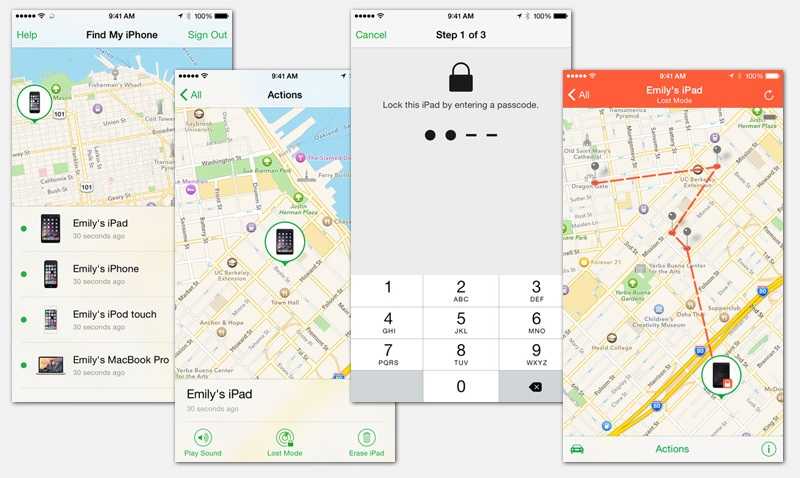
Снимки экрана приложения Find my iPhone
Огромный плюс этой программы в том, что на Айфон можно отправить уведомление. Это поможет найти его в груде вещей даже в том случае, когда звук выключен. Телефон пару минут будет подавать очень громкий и пронзительный сигнал, не услышать который будет нельзя. Для такого функционала предусмотрен Lost Mode (Режим работы при потерянном устройстве).
Как узнать текущее местоположение на карте
В iOS сделать это очень просто! Если вы хотите узнать, где вы сейчас находитесь,
- Откройте любой навигатор или карты, например, Google Maps.
- Включите GPS на iPhone, если это еще не сделано, через панель быстрых настроек или зайдя в Настройки > Конфиденциальность > Службы геолокации.
- Вернитесь в Google Maps, нажмите на значок текущей геолокации.
- Посмотрите адрес, где вы сейчас находитесь.
- При необходимости, скопируйте адрес в буфер обмена или сделайте скриншот.
Инструкция по определению координат подходит не только для iPhone 10, 12, 13, iPad, но и для Андроид, поскольку Карты Google установлены в ОС по умолчанию.
Что произойдет после отключения геолокации и удаления истории местоположений
В этом случае станут недоступны:
- Пробки. Когда пользователь едет на машине, Apple получает геолокационные данные и вносит эту информацию в общедоступную базу. Передаваемые данные деперсонифицированы.
- Популярное рядом. iPhone регулярно отправляет в Apple информацию о том, где и когда куплено или использовано приложение. Apple использует данные для демонстрации персональных рекомендаций разным пользователям. Речь идет, в первую очередь, о рекомендациях приложений и сервисов.
- Геопозиции. Отключая геолокацию, пользователь запрещает iPhone отслеживать посещенные недавно места, одновременно закрывая информацию о времени, которое он провел в этих локациях. Apple использует этот сервис для того, чтобы прокладывать оптимизированные маршруты. Также координаты добавляются в «Воспоминания» в приложении «Фото».
- Если отключить геолокацию, то Apple будет показывать рекламу, которая не имеет географической привязки.
- Предупреждения. Имея данные о местоположении разных пользователей, Apple предупреждает их о том, что нужно зайти в магазин неподалеку или совершить звонок на работу.
- Оповещение о своих передвижениях. При желании пользователь может передавать свои текущие координаты другим людям. Но только в том случае, если геолокация включена.
- HomeKit. Apple дает возможность пользователю взаимодействовать с бытовой техникой smart-класса. Например, настроить кондиционер, и когда человек заходит в квартиру в жаркий день, кондиционер уже установил комфортную температуру в помещении. Аналогичная ситуация и с освещением — умные осветительные будут включаться, когда пользователь подходит к дому, и отключаться, когда он уходит.
- Экстренный вызов. Когда пользователь дает сигнал SOS, то iPhone высылает его координаты специализированной службе, устройство служит трекером. Контакты отправляются и родственникам или друзьям пользователя, при условии соответствующих настроек. Если геолокация выключена, координаты телефон определить и отправить не сможет.
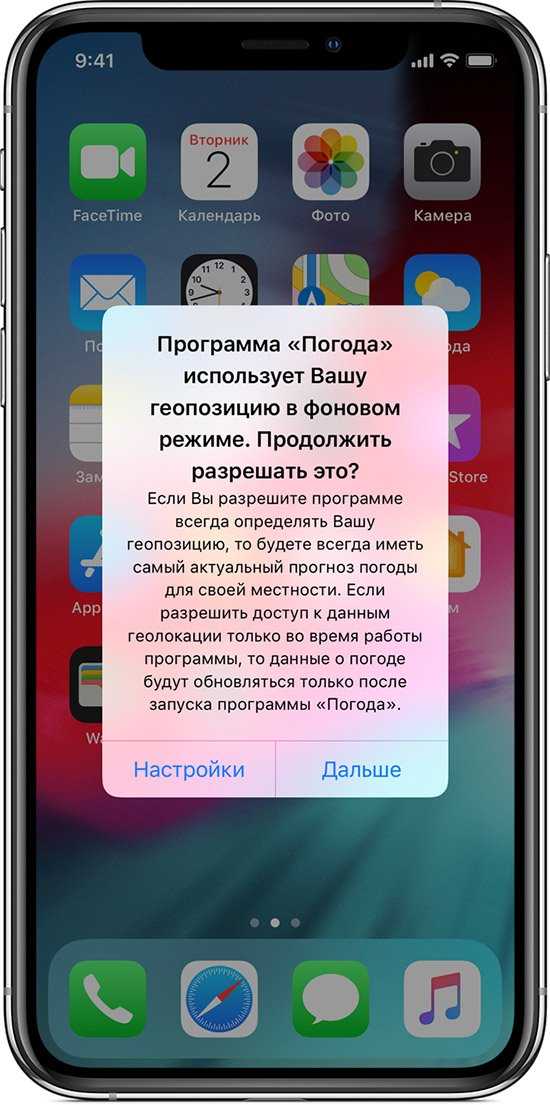
Как посмотреть, когда вы были дома или на работе
Если вы добавили рабочий и домашний адреса в Google, они будут появляться в хронологии. Также эта информация может использоваться в других продуктах и сервисах Google.
Подробнее о том, как добавить домашний и рабочий адреса…
Как удалить данные за день
Важно! Данные об истории местоположений удаляются из хронологии без возможности восстановления. Если у вас включена история приложений и веб-поиска и вы удалите историю местоположений, ваши геоданные могут по-прежнему сохраняться в аккаунте при использовании других сайтов, приложений и сервисов Google. Например, при включенной истории приложений и веб-поиска данные о местоположении могут сохраняться в результате действий в Google Поиске и на Картах и в зависимости от настроек камеры добавляться в сведения о фото
- Откройте приложение «Google Карты» на iPhone или iPad.
- Нажмите свое фото профиля или инициалы «Хронология» .
- В правом верхнем углу экрана нажмите на значок календаря выберите день.
- Нажмите на значок с тремя точками «Удалить день» .
Где на айфоне геолокация и как ее отключить/включить
На всех iPhone(не важно будет это 4, 4s или 5) в настройках весьма просто можно найти эту функцию, но все ленятся ее искать и просто вводят поиск нужный поисковой запрос. Весь процесс можно поделить на такие шаги:. Весь процесс можно поделить на такие шаги:
Весь процесс можно поделить на такие шаги:
- заходим в Настройки ;
- листаем немного вниз и ищем пункт Конфиденциальность ;
- теперь самым первым пунктом является Службы геолокации ;
- меняя состояние ползунка, вы сможете активировать или выключить геолокацию.

Если хотите узнать в каких приложениях используется геолокация и при необходимости ее отключить, тогда просто листам еще ниже. Именно здесь есть список всех приложений.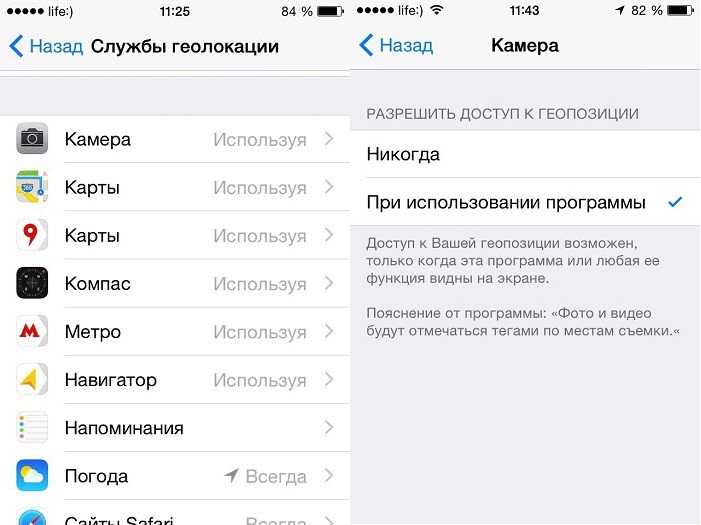
После прочтения данной статьи, можете смело рассказывать друзьям, что включить или при необходимости выключить геолокацию на любимом айфоне очень просто. Как видите, все делается за пару секунд.
Способ №3. Как отследить айфон с андроида и андроид с айфона?
Существуют кроссплатформенные приложения, которые позволяют отслеживать перемещение человека, если у него телефона iPhone или Android!
Приложение «X-GPS Монитор»
Для того чтобы узнать, где находиться человек, вам нужно будет необходимо установить специальное приложение «X-GPS Монитор».
Приложение не работает в «скрытом режиме» или «шпионском режиме», то есть оповещает пользователя о том, что вы пытаетесь узнать где он находится.
Приложение работает 3 дня в пробном режиме, в дальнейшем 99 р/мес. Для того чтобы все работало как надо, нужно пройти регистрацию , установить приложение «Монитор» на Android или IOS, либо, воспользоваться веб-серсвисом .
Приложение
GPS слежения Pro для Android
Установите приложение GPS слежение Pro
Способ слежения происходит следующим образом:
- Устанавливаете приложение
- Указываете свой номер телефона для регистрации
- Приглашаете других пользователей, они устанавливают приложение
- Вносите в список необходимых людей
- Следите за перемещением
Поиск iPhone через Apple Watch
Способ подходит, если на айфоне выключена служба для определения геолокации. Если устройство было потеряно в пределах квартиры и при этом сопряжено с «умными часами»:
- Включите Apple Watch и вызовите на экране циферблат (нажмите на колесико Digital Crown).
- Запустите «Пункт Управления». Для этого проведите вверх по сенсорному экрану.
- Откроется интерфейс с доступными функциями. Найдите здесь иконку в виде смартфона и нажмите на нее.
- После этого на iPhone проиграет мелодию (даже, если включен беззвучный режим).
Когда телефон будет найден, то обязательно активируйте на нем службу «Найти iPhone» и разрешите передачу последнего местоположения на сервер. Это поможет, если в следующий раз вы оставите устройство за пределами квартиры.
Как посмотреть, какие сайты были посещены на iPhone или iPad с помощью экранного времени
Прежде чем продолжить эту процедуру, имейте в виду, что вы можете получить доступ к этому списку, только если на вашем устройстве включено время экрана. Теперь, без лишних слов, давайте рассмотрим необходимые шаги.
-
Перейдите в «Настройки» на главном экране вашего iPhone или iPad.
-
В меню настроек прокрутите вниз и нажмите «Экранное время».
-
Здесь нажмите на «Просмотреть всю активность», расположенную прямо под графиком.
-
Теперь вы сможете увидеть список «наиболее часто используемых» приложений, как показано ниже. Нажмите на опцию «Показать больше», чтобы просмотреть все данные.
-
Возможно, вам придется нажать «Показать больше» несколько раз, чтобы просмотреть все страницы здесь, но вы сможете видеть веб-сайты, к которым осуществляется доступ с устройства, по мере того, как вы продолжаете прокручивать вниз, как показано на снимке экрана ниже.
Вот как вы можете видеть веб-сайты, посещаемые на устройстве iOS или iPadOS, с помощью Screen Time. Помните, что это работает, только если включено Экранное время.
Стоит отметить, что вы можете видеть только список веб-сайтов, которые были посещены с помощью Safari. Следовательно, если человек использует сторонние браузеры, такие как Chrome или Firefox, вы не сможете отслеживать данные. В этом случае вы все равно можете проверить историю этого конкретного браузера, а затем использовать время экрана, чтобы ограничить доступ к определенным веб-сайтам или ограничить доступ к определенному приложению, установив для него блокировку паролем или любое другое ограничение, которое вы сочтете нужным.
Когда вы замечаете, что пользователь проводит слишком много времени на определенном веб-сайте, вы можете установить дневные ограничения для этого веб-сайта. Или, если вы видите, что пользователь обращается к нежелательному сайту, вы также можете заблокировать любой веб-сайт, используя Screen Time на iPhone или iPad. Блокировка веб-сайтов с использованием экранного времени должна сделать его недоступным из любого браузера, а не только из Safari.
Мы настоятельно рекомендуем вам использовать пароль для экранного времени и часто менять его, чтобы пользователь не вмешивался в настройки экранного времени и не вносил ненужных изменений.
Вы используете Mac? Если это так, вам будет приятно узнать, что вы также можете просматривать список веб-сайтов, посещенных на Mac, с помощью Экранного времени таким же образом. Кроме того, вы также можете заблокировать доступ к определенным веб-сайтам с помощью Screen Time в macOS, если хотите.
Удалось ли вам использовать Screen Time для просмотра веб-сайтов с iPhone или iPad? Какие еще функции родительского контроля вы используете для ограничения использования устройства? Поделитесь с нами своими советами, мыслями и мнениями об Apple Screen Time в разделе комментариев.
Программы для Windows, мобильные приложения, игры — ВСЁ БЕСПЛАТНО, в нашем закрытом телеграмм канале — Подписывайтесь:)
Нарушает ли приватность функция отслеживания
На самом деле, вопрос риторический, поскольку сервисы, которыми вы пользуетесь, де факто нарушают анонимность, и поделать с этим ничего нельзя, разве что отказавшись от их использования, что зачастую невозможно. Отслеживание локации используется большинством корпораций, поскольку это неотъемлемая часть маркетинга
Корпорациям важно знать, где вы, чтобы транслировать услуги, а также рекламные сервисы.
Apple стремится собрать только самые необходимые сведения о перемещении пользователя.
Google может фиксировать историю передвижений через приложение Карты, а именно посредством Google Maps Timeline. Впоследствии, можно точно восстановить хронологию и маршрут передвижения устройства и, соответственно, пользователя.
Совет. При желании, все функции отслеживания вы можете отключить как на iOS, так и на Андроид.